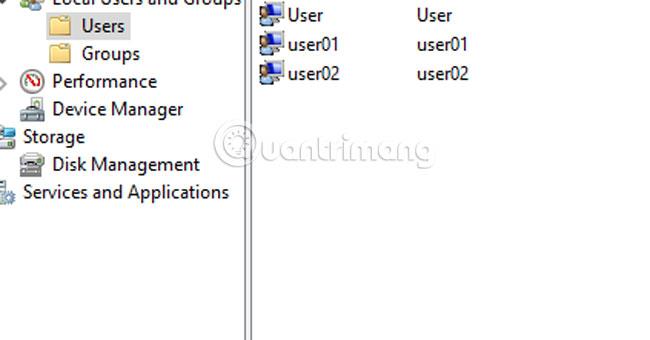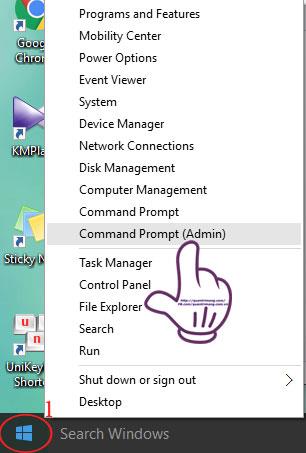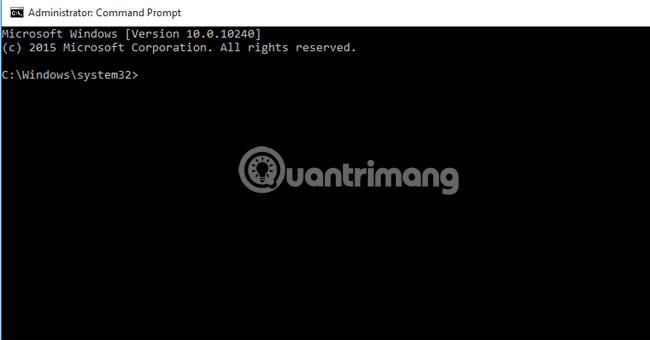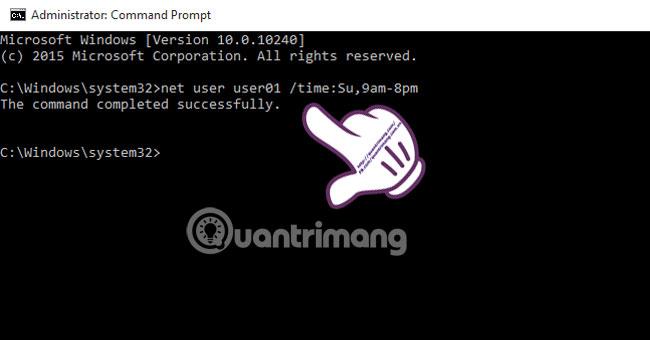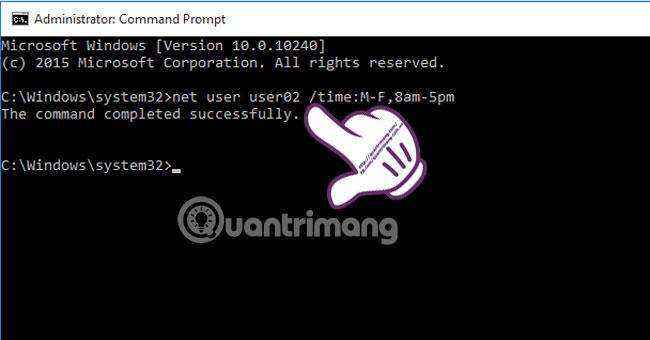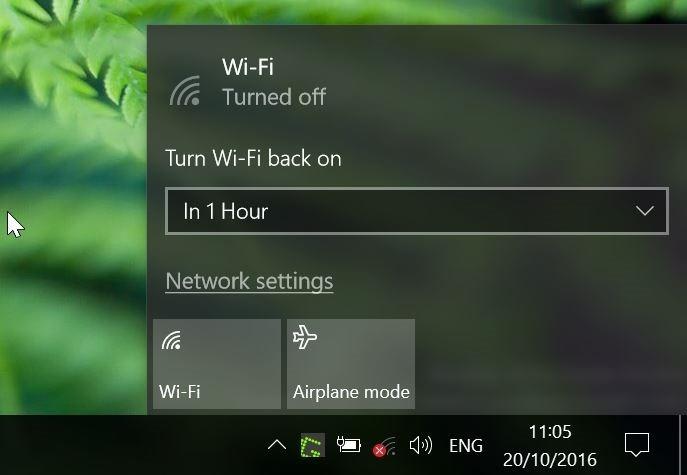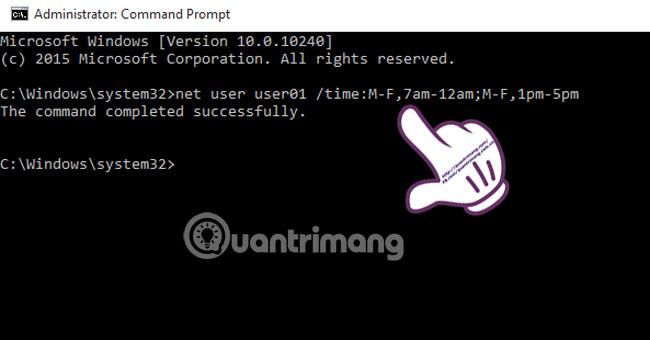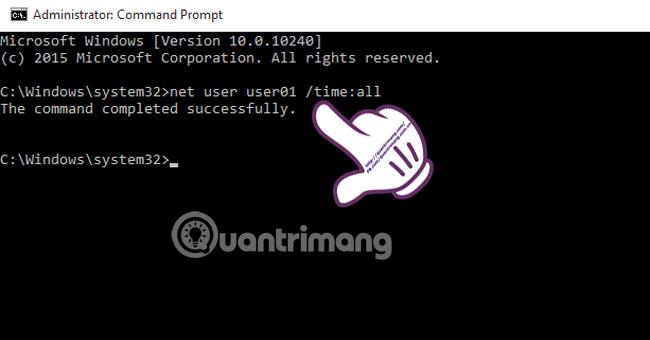Daudzos gadījumos darba rakstura dēļ dators tiks izmantots kopā vai ģimenē, kad locekļi izmanto vienu un to pašu datoru. Tādā gadījumā Lietotāja izveide datorā ir nepieciešama, lai nodrošinātu datu drošību, kā arī visas darbības, kuras iepriekšējais lietotājs ir izmantojis.
Tātad, vai jūs zināt, kā iestatīt datora lietošanas laiku katram kontam? Lietotāji var pilnībā iestatīt ierobežojumus, nevēloties, lai citi konti varētu piekļūt un izmantot iepriekš noteiktās funkcijas. Šajā rakstā Tips.BlogCafeIT palīdzēs jums iestatīt Windows lietošanas laiku visiem datora kontiem.
Šajā rakstā mēs strādāsim ar datorā izveidotajiem kontiem user01 un user02.
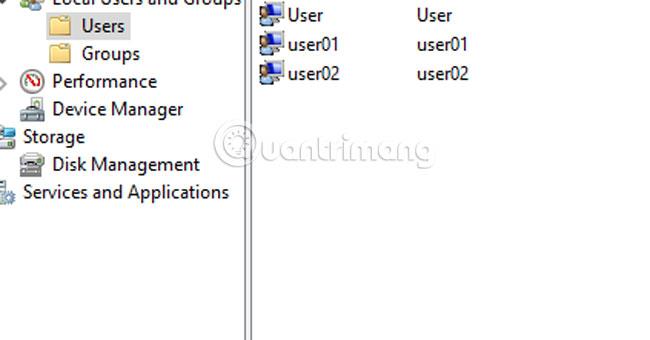
1. darbība:
Ar peles labo pogu noklikšķiniet uz pogas Sākt ikonas un atlasiet Komandu uzvedne (administrators) .
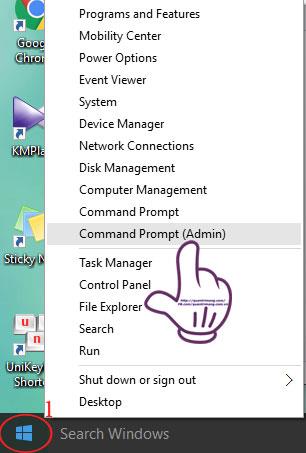
2. darbība:
Parādās administratora komandrindas saskarne .
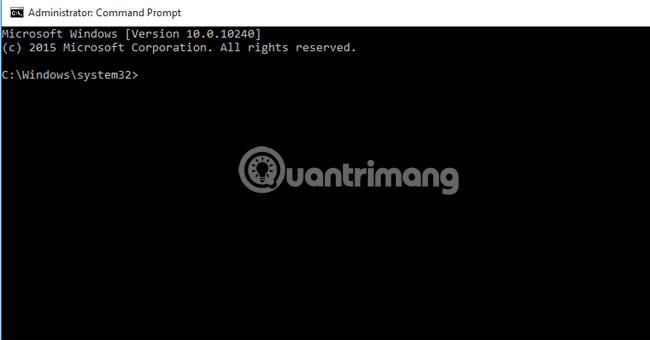
Šeit mēs iestatīsim Windows lietošanas laiku kontiem ar kopējo komandu: net user /time:,
- Lietotājs : ir konta nosaukums, kuram vēlaties iestatīt lietošanas laiku. Rakstā es sniegšu piemēru ar kontu user01.
- Laiks : ietver nedēļas dienas ierobežojumu, kuru vēlaties iestatīt (izmantojiet dienu nosaukumus angļu valodā un saīsinājumus Su, M, T, W, Th, F, Sa), 12 stundu vai 24 stundu laika periodu atkarībā no noteiktajiem mērķiem.
3. darbība:
Turpiniet ar iestatīšanu. Piemēram, ja es vēlos ierobežot Windows lietošanas laiku user01 kontam no 9:00 līdz 20:00 svētdienā, būs šāda komanda:
neto lietotājs user01 /time:P, 9:00-20:00
Pēc pilnīgas komandas ievadīšanas un Enter nospiešanas tiks parādīts veiksmes ziņojums, kā parādīts tālāk.
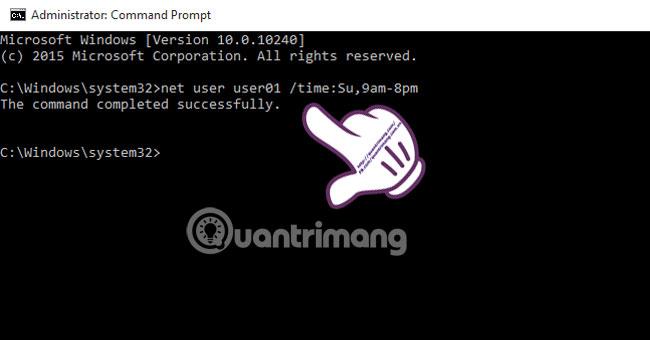
4. darbība:
Ja vēlamies ierobežot laiku, kad konts lieto datoru nedēļas laikā no pirmdienas (pirmdienas) līdz piektdienai (piektdienai), no 8:00 līdz 17:00, ierakstiet komandu:
neto lietotājs user01 /time:MF, 8:00-17:00
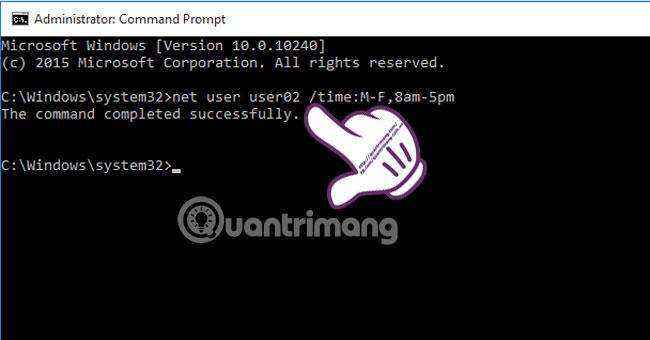
5. darbība:
Vai arī varat ierobežot ar garāku komandu, ierobežojot lietotāja 01 datora lietošanas laiku no pulksten 8:00 līdz 16:00 sestdienā (sestdien) un no pirmdienas (pirmdienas) līdz piektdienai (piektdienai), aptuveni pulksten 9:00 līdz plkst. 18:00 Lai atdalītu laikus, izmantojiet komatus.
neto lietotājs user01 /time:S,8:00-16:00;MF, 9:00-18:00
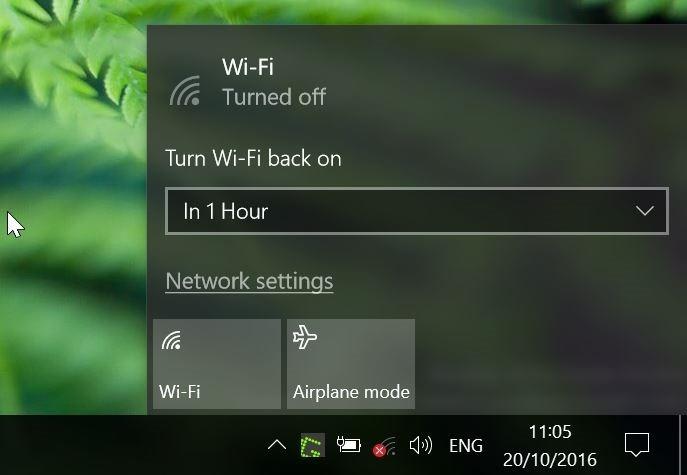
6. darbība:
Ja vēlaties iestatīt vienotu darba laiku visām nedēļas dienām, piemēram, no 7:00 līdz 12:00 un no 13:00 līdz 17:00 visās nedēļas dienās, izmantojiet komandu:
neto lietotājs lietotājs01 /laiks:MF, 7:00-12:00;MF, 13:00-17:00
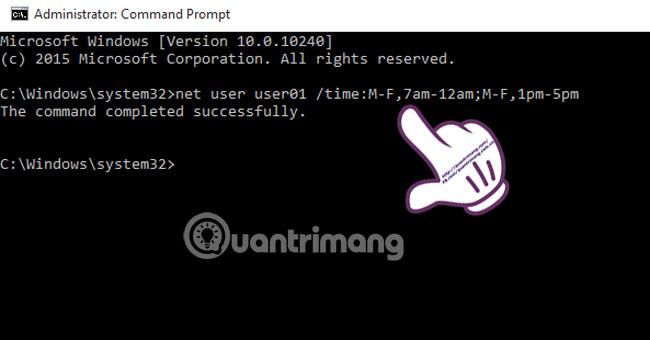
7. darbība:
Lai atgrieztos sākotnējā stāvoklī bez iestatīšanas, nospiediet komandu: net user user01 /time:all
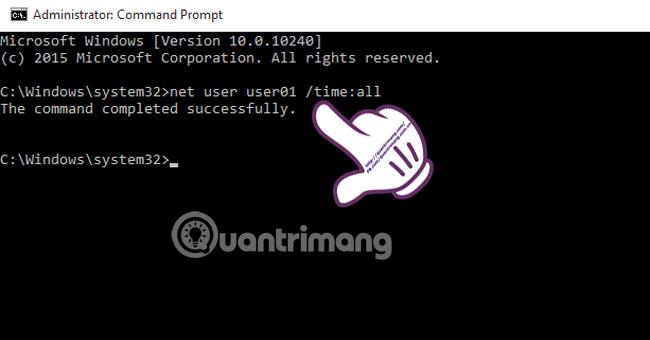
Izmantojot dažādas komandas, varat ierobežot datora lietošanas laiku Windows kontiem ar daudziem dažādiem laika periodiem atkarībā no iestatīšanas vajadzībām.
Lai iegūtu papildinformāciju, skatiet tālāk norādītos rakstus.
Novēlam veiksmi!